Salah satu yang baru di iOS 14 adalah Mode Tidur dan memantau saat kita tidur berkat iPhone dan Apple Watch. Kami menjelaskan bagaimana itu dikonfigurasi, bagaimana itu bekerja dan apa arti informasi yang ditawarkannya kepada kami.
Pentingnya tidur
Apple mengambil langkah lebih jauh dalam kepeduliannya terhadap kesehatan penggunanya, dan untuk memantau aktivitas fisik kita, dan untuk mengontrol detak jantung kita dan deteksi Fibrilasi Atrium, sekarang kita harus menambahkan promosi kebiasaan tidur yang baik. Tidur nyenyak memang penting untuk dapat melakukan aktivitas sehari-hari dengan baik, selain itu juga penting untuk kesehatan fisik kita. Semakin banyak penelitian yang mengaitkan kurang tidur dengan obesitas, tekanan darah tinggi, atau depresi, namun itu adalah aspek yang tidak terlalu kita khawatirkan.
Pemantauan tidur yang ditawarkan Apple kepada kita tidak dimaksudkan untuk memberi kita informasi lengkap tentang bagaimana kita tidur, melainkan untuk membuat kita sadar seberapa banyak kita tidur dan untuk menetapkan tujuan yang kita coba capai. Ini lebih merupakan tugas "pendidikan" untuk meningkatkan kebiasaan kita daripada pemantauan yang tepat., karena tidak memiliki data seperti kualitas tidur kita, atau jam tidur nyenyak dan nyenyak, yang ditawarkan oleh aplikasi pihak ketiga lainnya kepada kita. Dengan perangkat keras yang dimiliki Apple Watch, terutama Seri 6 baru dengan sensornya untuk O2 Saturation, rasanya Apple dapat masuk lebih dalam ke dalam pemantauan ini, tetapi saat ini tidak. Mungkin setelah peluncuran iPhone 12 baru kita akan mendapat kabar terkait hal ini, atau mungkin kita harus menunggu iOS 15.
Mode Jangan Ganggu vs. Mode tidur
Hal pertama yang ingin saya jelaskan adalah perbedaan antara Mode Jangan Ganggu dan Mode Tidur. Yang pertama telah bersama kami sejak lama, meskipun sama sekali tidak diketahui oleh banyak pengguna. Do Not Disturb Mode hanyalah sebuah fungsi yang membuat kita tidak terganggu oleh panggilan atau notifikasi pada waktu-waktu tertentu yang kita tentukan, atau ketika kita mengaktifkannya secara manual. Mode Tidur melangkah lebih jauh, dan itulah yang akan kami jelaskan dalam artikel ini, dan di antara beberapa opsinya adalah yang terkait dengan Mode Jangan Ganggu, tetapi itu hanya salah satu karakteristiknya.

Mode tidur di iOS 14 dan watchOS 7
Aktivasinya di iOS 14 dan watchOS 7 bisa dilakukan secara manual, tetapi intinya adalah kita mengkonfigurasinya untuk mengaktifkan secara otomatis. Untuk konfigurasi kita harus pergi ke bagian Sleep pada aplikasi Health, dan di sana kita dapat menentukan parameter yang akan digunakan iPhone dan Apple Watch kita untuk memantau diri kita sendiri saat kita tidur. Hal pertama adalah menentukan tujuan tidur, berapa jam kita ingin tidur setiap hari. Orang dewasa harus tidur antara 7 dan 9 jam sehari, meskipun ini adalah sesuatu yang dapat bervariasi tergantung pada masing-masing individu. Setelah ini selesai, yang diminta dari kita adalah membuat pola di mana kita menentukan jam berapa kita ingin tidur dan jam berapa kita ingin alarm berbunyi.
Di sini kita dapat mengatur beberapa jadwal untuk setiap hari dalam seminggu. Ada banyak pilihan, dari setiap hari dengan konfigurasi yang sama, hingga jadwal yang sangat berbeda untuk setiap hari dalam seminggu. Dalam kasus saya, saya telah menetapkan jadwal untuk hari kerja (Senin sampai Jumat) dan satu lagi untuk akhir pekan. Pola-pola ini akan menjadi pola yang menandai rutinitas Anda setiap hari tetapi Anda selalu dapat mengubah alarm untuk hari berikutnya, perubahan yang hanya akan berlaku untuk hari itu dan kemudian melanjutkan pola yang telah ditetapkan. Kami akan kembali ke topik ini nanti.
Waktu bangun akan menandai waktu alarm berbunyi, dan waktu tidur akan menentukan kapan Mode Tidur diaktifkan. Apa yang dilakukan mode Tidur di iPhone dan Apple Watch kami? Mari kita mulai dengan iPhone, di mana Mode Tidur akan menyebabkannya layar kunci iPhone kami menjadi gelap, pemberitahuan berhenti muncul dan Mode Jangan Ganggu diaktifkan. Kami dapat membuka kunci iPhone untuk menggunakannya, tetapi kami harus mengambil lebih banyak langkah dari biasanya. Di layar kunci itu akan muncul informasi tentang beban Apple Watch kami atau waktu di mana alarm diatur, dan akses langsung ke Pintasan yang telah kami tambahkan.
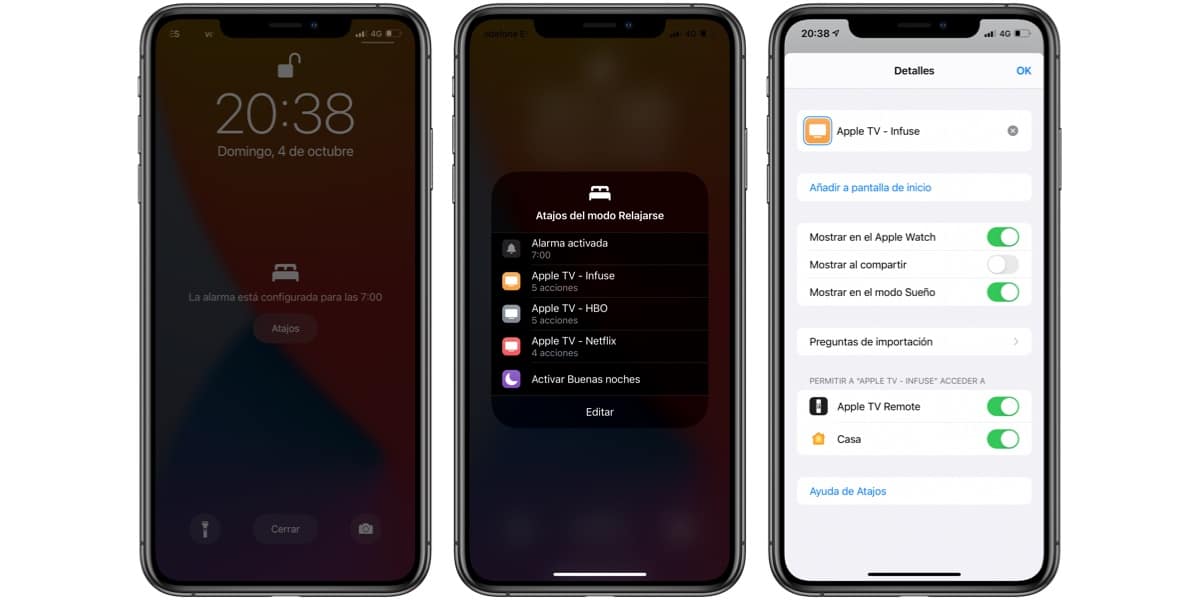
Pintasan ini dapat dikonfigurasi dalam menu Tidur pada aplikasi Kesehatan, atau dalam aplikasi Pintasan. Pintasan apa yang dapat kami tambahkan? Siapa pun yang kami miliki di aplikasi Pintasan di iPhone kami. Idenya adalah untuk membuat jalan pintas untuk fungsi yang kita gunakan saat kita pergi tidur, sebagai jalan pintas yang mematikan semua lampu di rumah, atau yang kita reproduksi podcast yang biasa kita dengarkan di tempat tidur. Kami juga melihat opsi untuk mengubah alarm, seperti yang saya tunjukkan sebelumnya, sangat berguna bagi saya karena ini adalah cara cepat untuk mengubah alarm untuk keesokan paginya tanpa harus mengubah pola yang telah ditetapkan.
Dan di Apple Watch? Nah, sesuatu yang mirip dengan apa yang terjadi pada iPhone kita terjadi. Layar mati, bahkan pada model yang selalu aktif, dan Saat Anda menyentuhnya, ini hanya menunjukkan waktu saat ini dan waktu alarm, dan juga menampilkannya dengan kecerahan minimum, agar tidak mengganggu pasangan kita di tempat tidur. Tentu saja, Mode Jangan Ganggu juga aktif, dan jika kita ingin membuka kunci Apple Watch, kita harus memutar mahkota untuk melakukannya. Saat layar mati lagi, itu akan dikunci lagi.
Mode santai
Untuk semua ini yang terjadi ketika Mode Tidur diaktifkan, kita harus menambahkan Mode Santai. Ini adalah opsi yang dapat Anda aktifkan atau tidak, dan itu terdiri dari memajukan mode tidur di iPhone dan Apple Watch Anda sebelum waktu yang Anda tentukan untuk tidur. Berapa jauh kedepannya? Apa yang Anda tunjukkan, dalam kasus saya 45 menit. Efeknya sama dengan mode tidur, dan tujuannya adalah menetapkan periode pemutusan hubungan sebelum tidur.
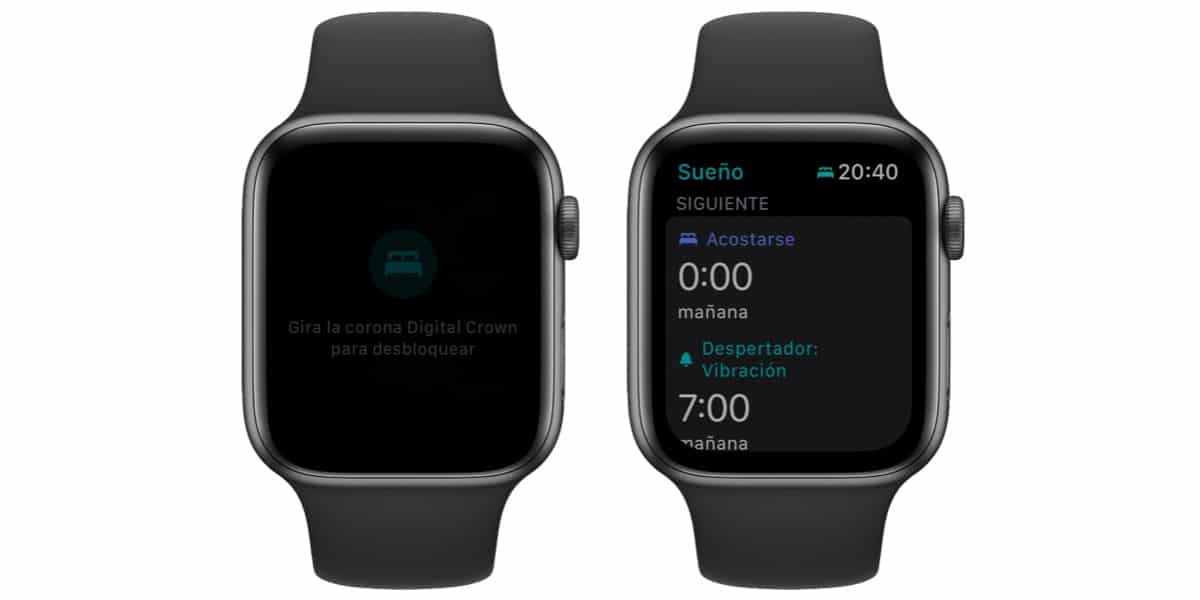
Pemantauan tidur
Jadwal yang telah kita buat akan berfungsi untuk iPhone kita untuk memberi tahu kita bahwa kita akan tidur, hal lain adalah kita memperhatikannya atau tidak. Pemantauan tidur tidak akan dimulai sampai kita tidur, sehingga meskipun kita telah mengonfigurasi bahwa pada jam 12 pagi kita pergi tidur, hanya tidur yang akan dihitung ketika kita benar-benar pergi tidur. Apa yang dilakukannya? Menggunakan sensor iPhone dan Apple Watch kami.
IPhone digunakan untuk menentukan berapa lama kita berada di tempat tidur, sedangkan Apple Watch digunakan untuk menentukan berapa lama kita tidur. ini ditunjukkan dalam grafik dengan dua warna: biru muda untuk saat kita di tempat tidur, biru tua untuk saat kita tidur. Selama saya menggunakan Mode Tidur, kenyataannya adalah saya harus mengatakan bahwa mode itu telah mendeteksi dengan sempurna ketika tidur telah terganggu, bahkan jika saya telah bangun dan mengambil iPhone yang telah menandainya untuk saya. Dengan data ini, aplikasi Kesehatan menawarkan informasi tentang seberapa banyak kita tidur, apa tren kita, ringkasan mingguan, detak jantung, dll. Kami juga dapat melihat informasi harian atau bulanan, dan kami dapat menelusuri sejarah.
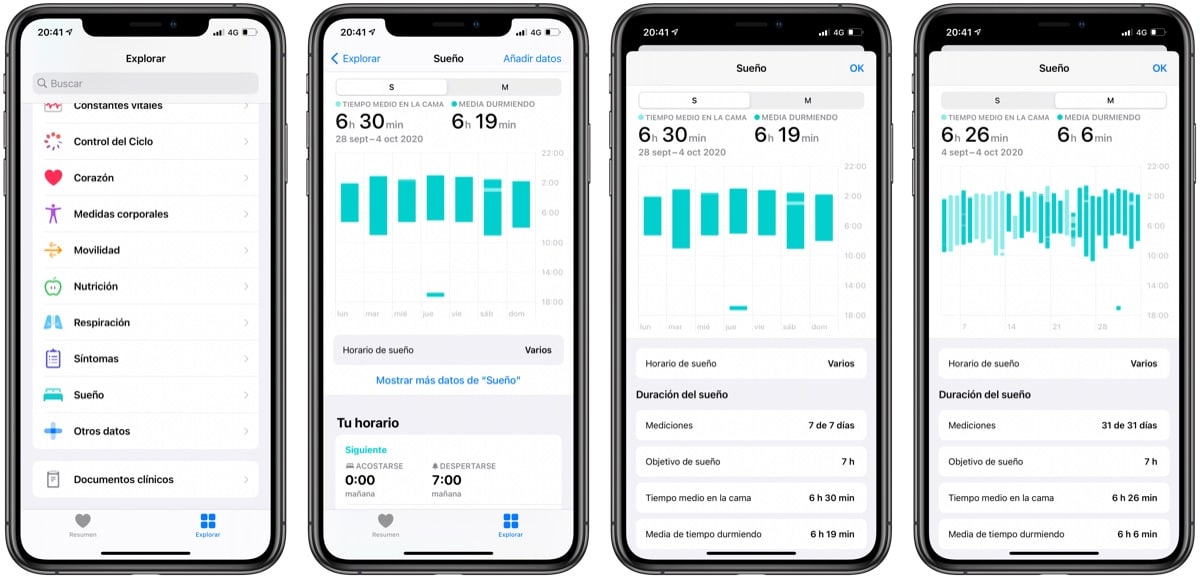
Apple Watch, bagian penting
Anda dapat menggunakan Mode Tidur hanya dengan iPhone, tetapi ia kehilangan hampir semua keanggunannya. Apple telah membuatnya sedemikian rupa sehingga arloji Anda memainkan peran yang sangat penting, tidak hanya untuk menentukan jam saat kita benar-benar tertidur, tetapi juga untuk mendapatkan hasil maksimal dari fungsi ini. Jika kita tidur dengan Apple Watch menyala, alarm akan berbunyi di jam tangan kita, bahkan bukan di iPhone kita bisa memilih alarm yang hanya menggunakan motor haptic (getaran) agar tidak mengganggu siapapun yang tidur dengan anda. Untuk menggunakan ini, kita hanya perlu melakukan tindakan pencegahan dengan mematikan Apple Watch saat kita pergi tidur.
Begitu pentingnya Apple Watch sehingga Apple menerima begitu saja bahwa Anda akan memakainya sepanjang malam, meskipun Apple Watch memperkirakan bahwa Anda tidak akan memiliki cukup baterai untuk bertahan malam itu akan mengirimi Anda pemberitahuan sebelum tidur untuk mengingatkan Anda untuk mengisi daya jam tangan. Saya sudah lama terbiasa untuk mengisi ulang Apple Watch saya ketika saya pulang pada sore hari, sementara saya menyiapkan makan malam dan menonton televisi sebentar, dan memakainya saat saya tidur dengan muatan 100%. Ini bahkan lebih mudah dengan Seri 6, yang baterainya tidak hanya bertahan lebih lama tetapi juga lebih cepat diisi ulang.
Satu langkah lagi untuk menjaga kesehatan kita
Banyak yang akan melewatkan beberapa fitur dalam Mode Tidur ini, terutama dibandingkan dengan yang lain aplikasi pihak ketiga yang membagi jam Anda tidur menurut apakah jam-jam itu ringan atau nyenyak, dan bahwa mereka berbicara kepada Anda tentang "kualitas tidur". Jenis laporan ini selalu tampak sebagai "tindakan iman" bagi saya, saya tidak tahu parameter apa yang akan mereka gunakan untuk melakukan penghitungan ini terlepas dari apakah Anda memakai Apple Watch Series 3, 4, 5, atau 6. Tapi jika apa Anda suka informasi itu, Saat ini Mode Tidur ini bukan yang Anda cari. Seperti yang saya katakan di awal artikel, fungsi ini membantu Anda mengetahuinya seberapa banyak Anda tidur dan menetapkan tujuan untuk meningkatkan aspek ini dasar dari aktivitas sehari-hari Anda.

Halo, saya melakukan tes dan saya ingin menghapus hari pertama, apakah Anda tahu jika Anda bisa?
salam
Saya tidak melihat jalannya ... tidak tahu